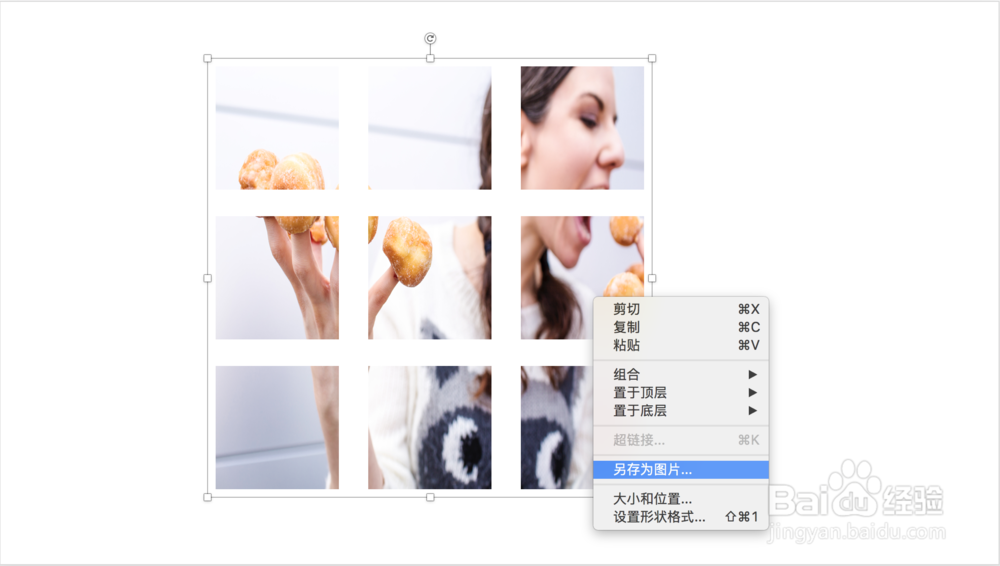1、在PPT中选择“形状”,插入矩形
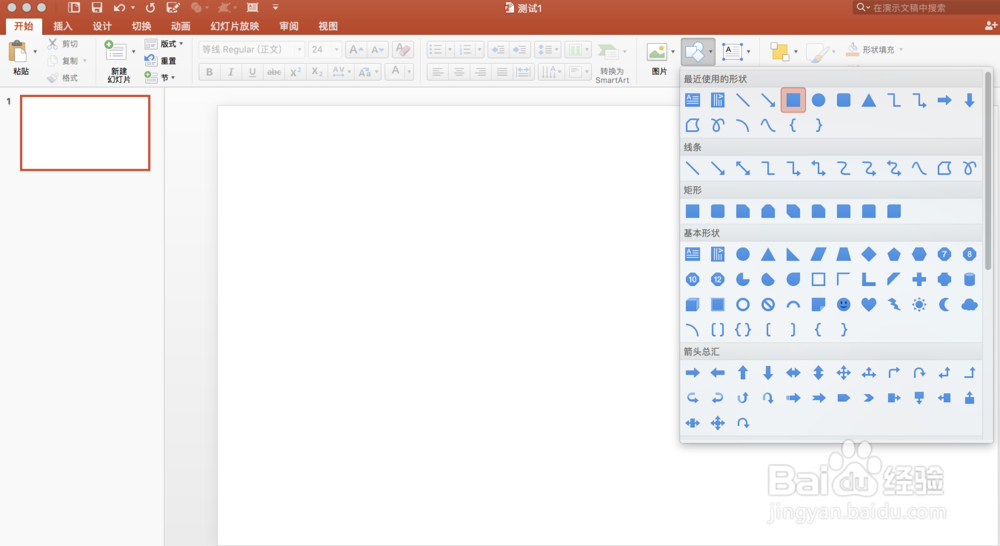
2、按住shift键拉动,作出正方形
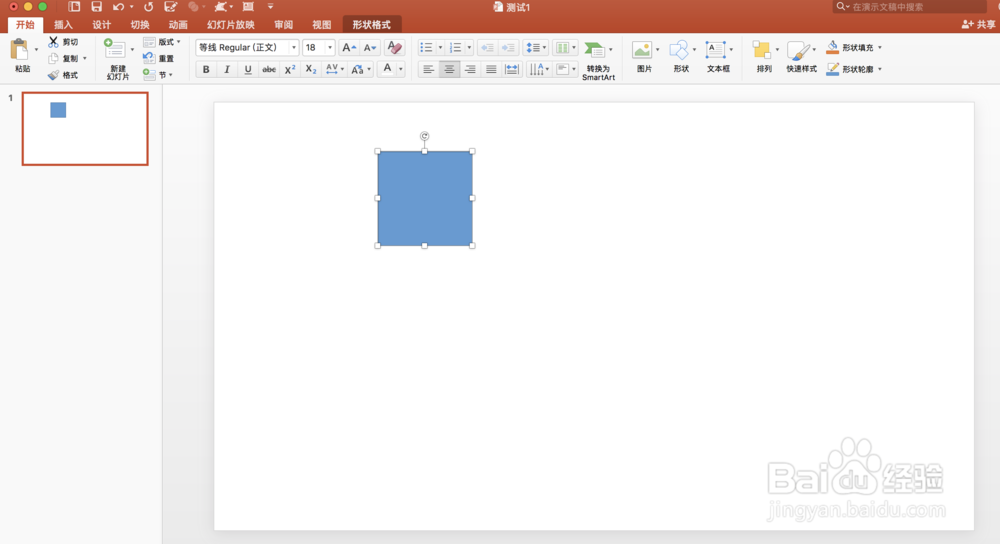
3、复制该正方形,如图排列,一共9个,注意上下左右的间距保持一致
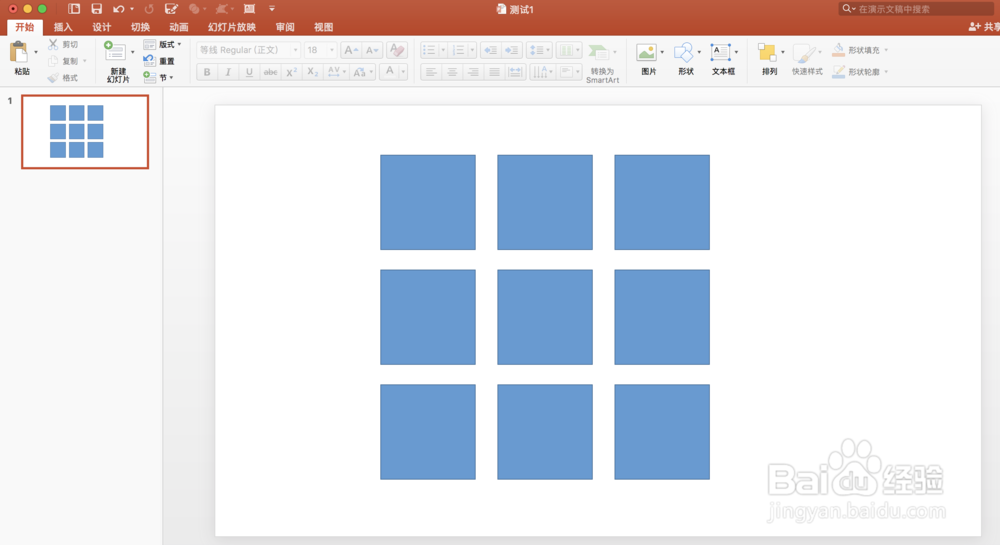
4、全选9个正方形,右键选择“组合”-“组合图形”
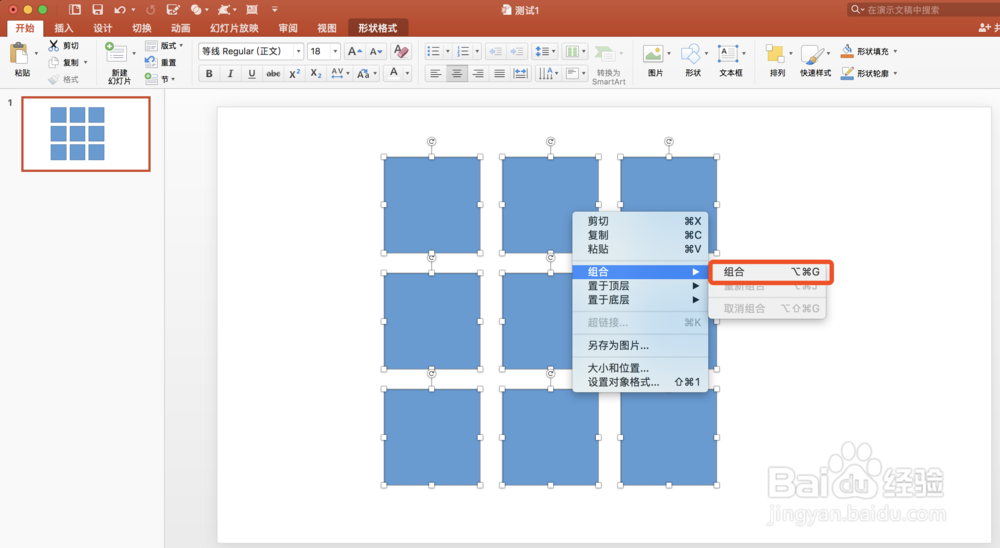
5、选择“设置形状格式”颍骈城茇-“填充”-“图片或纹理填充”-插入图片来自“文件”,在对话框中选择要插入的图片,选择“插入”
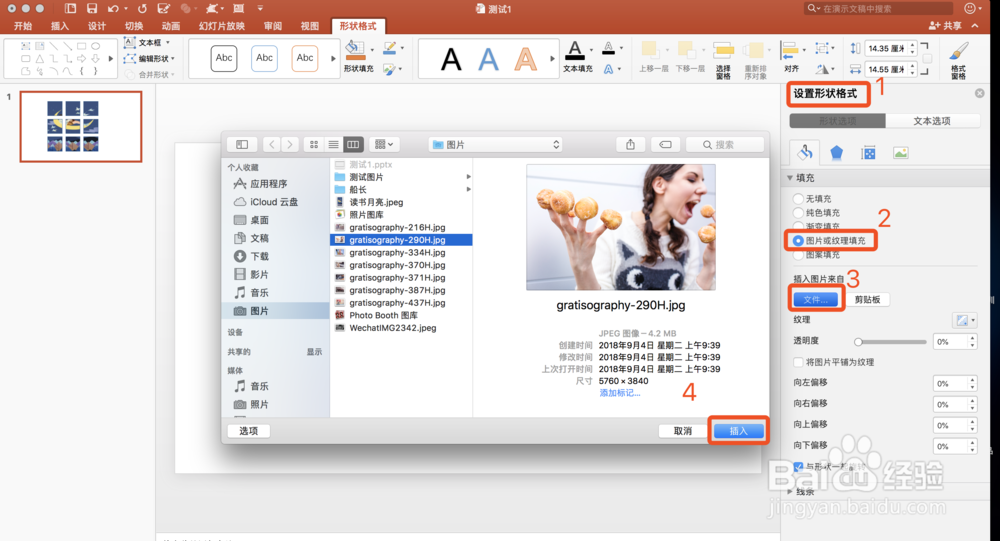
6、这样就获得了一张9宫格风格的图片
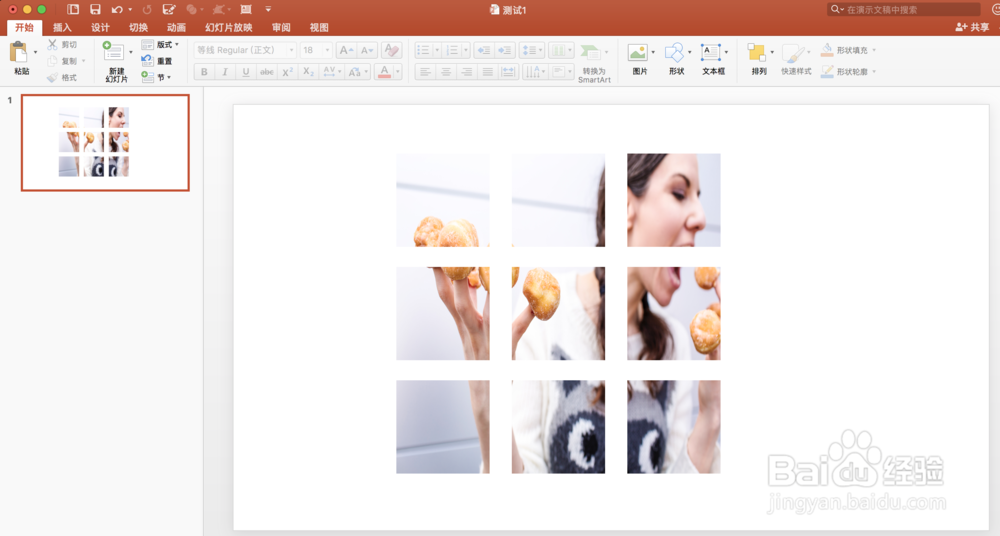
7、右键,选择“另存为图片”,保存在电脑上,这样就可以拿这张图片发微信朋友圈了
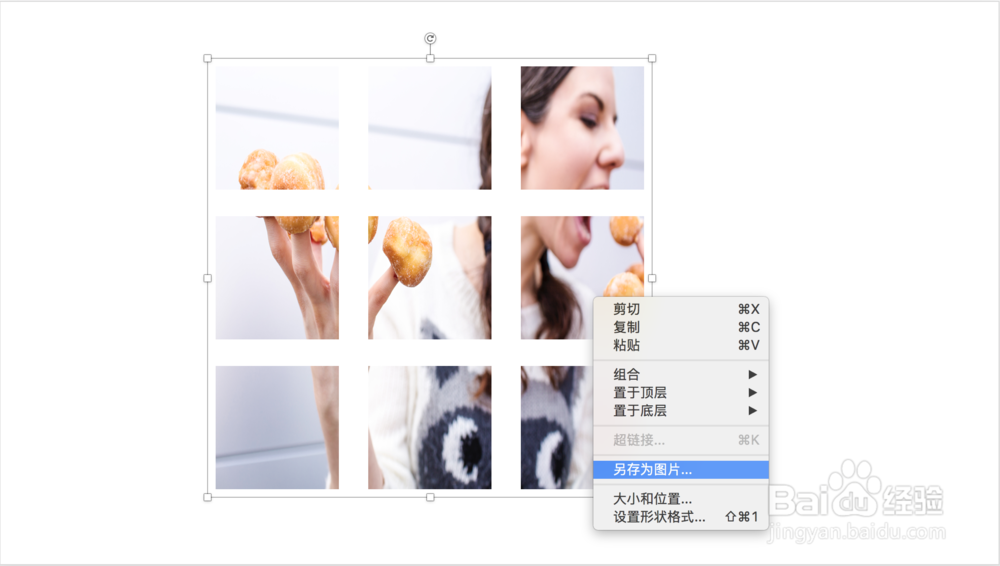
时间:2024-10-14 06:43:39
1、在PPT中选择“形状”,插入矩形
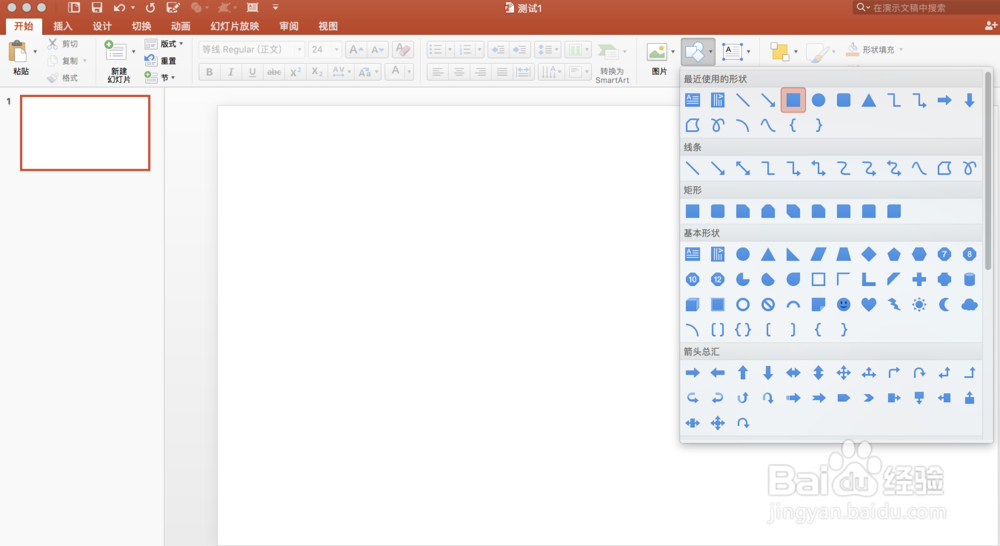
2、按住shift键拉动,作出正方形
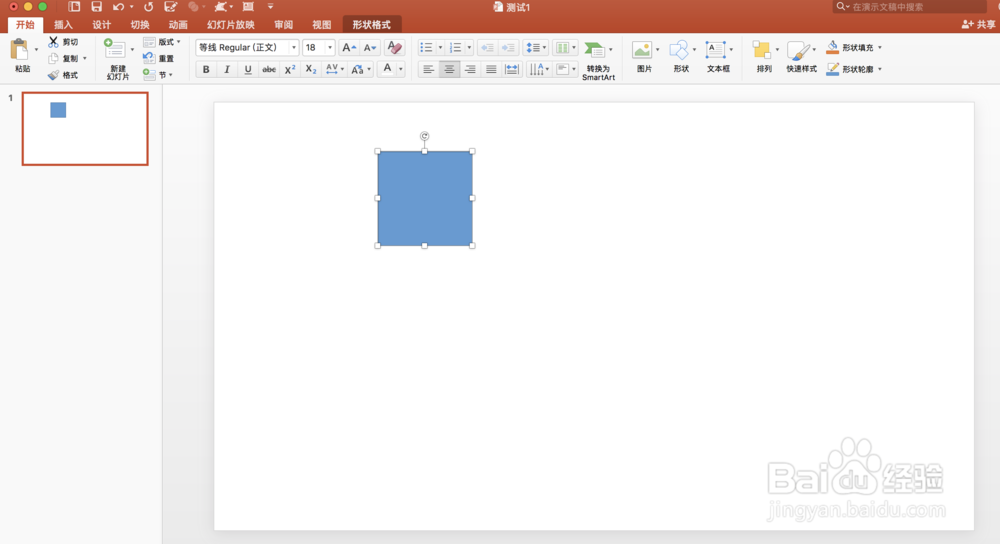
3、复制该正方形,如图排列,一共9个,注意上下左右的间距保持一致
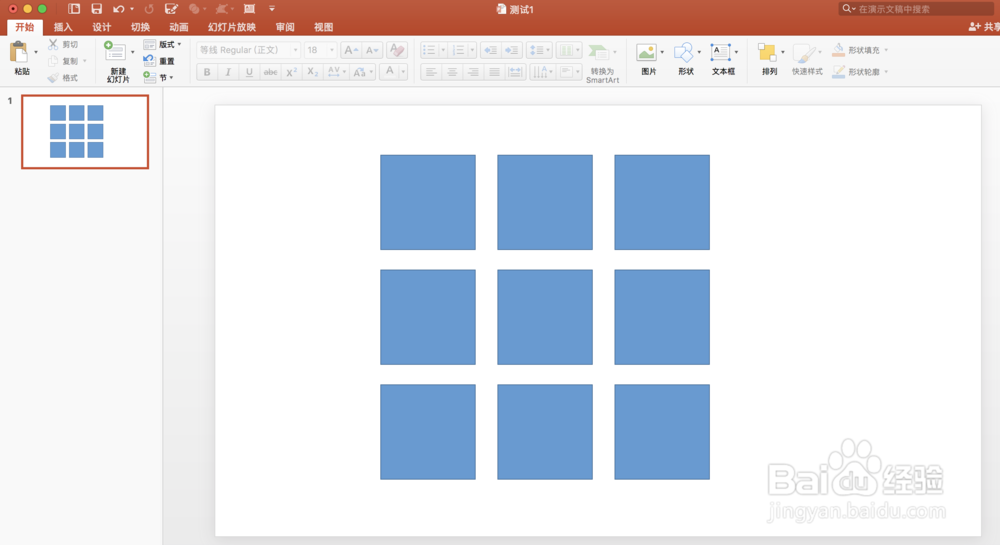
4、全选9个正方形,右键选择“组合”-“组合图形”
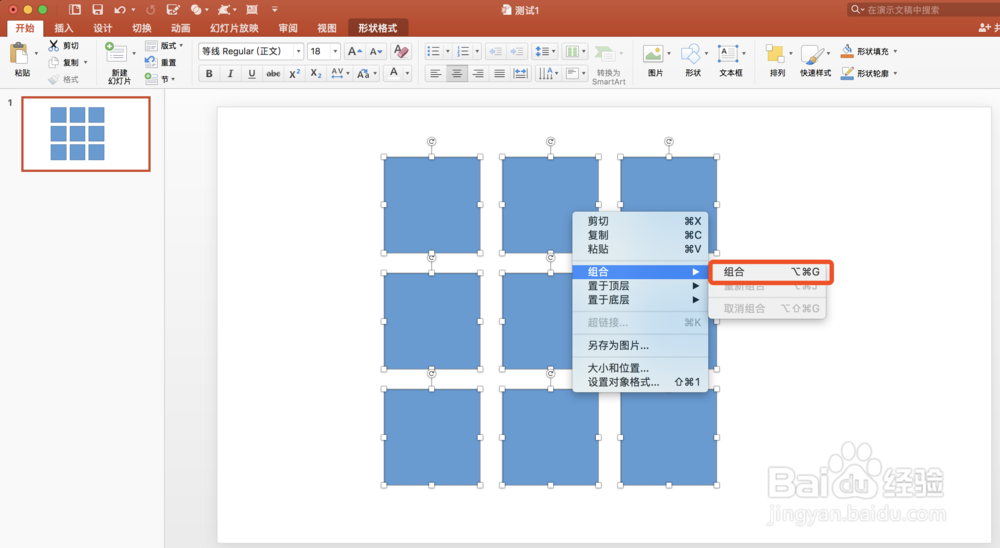
5、选择“设置形状格式”颍骈城茇-“填充”-“图片或纹理填充”-插入图片来自“文件”,在对话框中选择要插入的图片,选择“插入”
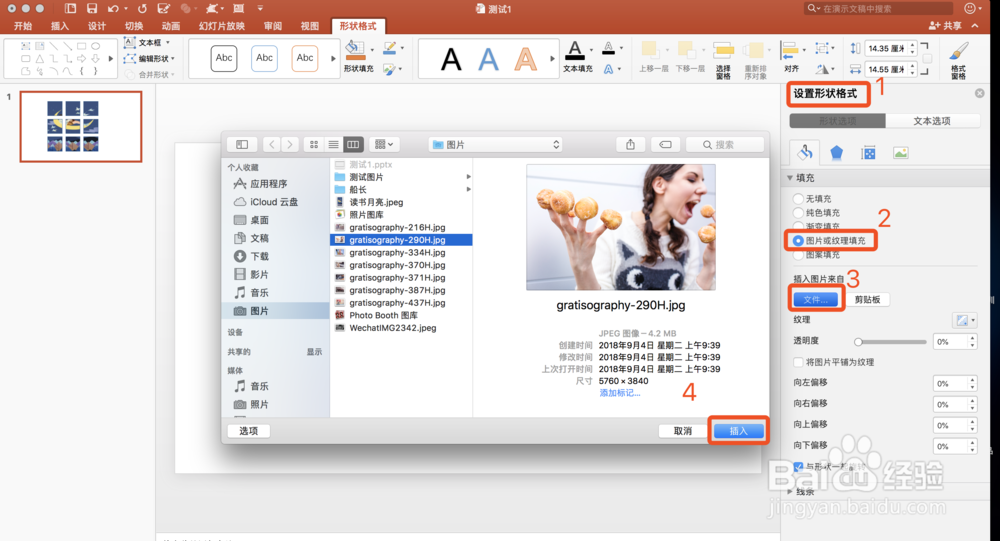
6、这样就获得了一张9宫格风格的图片
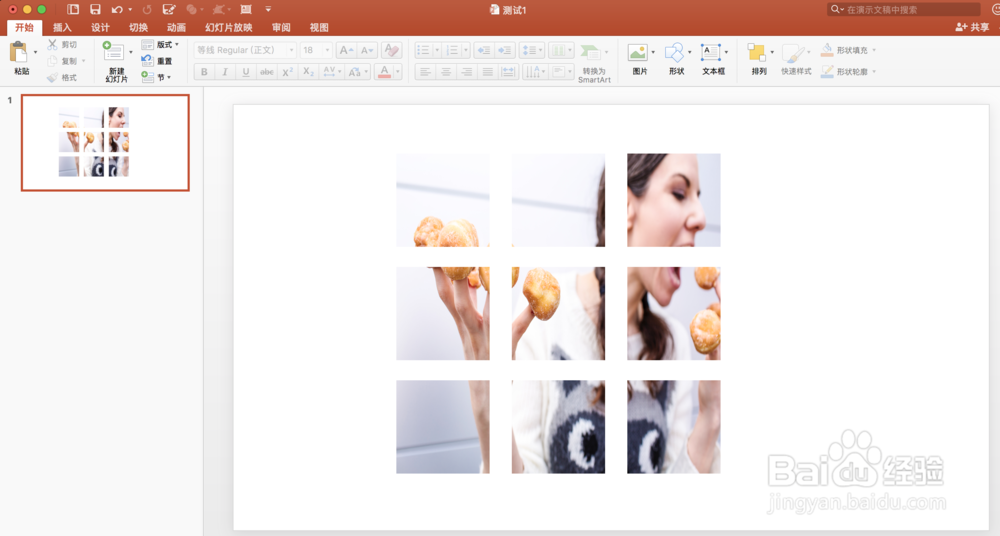
7、右键,选择“另存为图片”,保存在电脑上,这样就可以拿这张图片发微信朋友圈了